Nota: Nos gustaría proporcionarle el contenido de ayuda actual lo más rápido posible en su idioma. Esta página se ha traducido mediante un sistema automático y es posible que contenga imprecisiones o errores gramaticales. Nuestro objetivo es que este contenido sea útil para usted. ¿Puede informarnos sobre si la información le ha sido útil al final de la página? Aquí tiene el artículo en inglés para que pueda consultarlo fácilmente.
Puede agregar contenido, como discusiones de correo electrónico, documentos, imágenes y elementos de calendario, a un sitio de Windows SharePoint Services 3.0 enviando el contenido en un correo electrónico a su sitio. Si la lista o biblioteca está configurado para recibir correo electrónico, esto puede ser una manera más conveniente para que funcione.
Información general
Suponga que desea enviar un documento a su equipo y agregarlo a la biblioteca de documentos de su equipo. Puede realizar ambas tareas a la vez, en lugar de enviar correo electrónico y luego cambiar a Windows SharePoint Services 3.0 para agregar el documento al sitio.
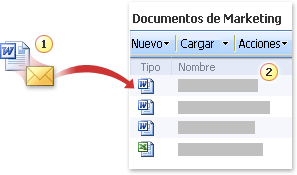
1. documentos, discusiones, y otro contenido se envían por correo electrónico.
2. El contenido se agrega a las listas y bibliotecas.
Agregar elementos a un Windows SharePoint Services 3.0 sitio por correo electrónico es similar a enviar un mensaje de correo electrónico estándar a un colega o un grupo. Una lista que está configurada para recibir correo electrónico tiene su propia dirección y solo incluye la dirección de correo electrónico en el cuadro para o Cc del mensaje.
De forma predeterminada, las siguientes listas y bibliotecas en Windows SharePoint Services 3.0 pueden configurarse para recibir correo electrónico:
-
Paneles de discusión Puede capturar las discusiones de correo electrónico de su equipo en un solo lugar, para que puedan examinar y busque los mensajes y archivos relacionados con más facilidad.
-
Anuncios Cuando envía anuncios a su equipo, puede usar el correo electrónico para agregar automáticamente los anuncios a la lista anuncios en su sitio Windows SharePoint Services 3.0.
-
Calendarios Elementos de calendario como convocatorias de reunión que el grupo envía por correo electrónico también se pueden enviar al calendario en un sitio de Windows SharePoint Services 3.0. Si su calendario Windows SharePoint Services 3.0 está configurado para recibir correo electrónico, puede ver todos los elementos de calendario a la vez, los elementos que agregó al calendario de su equipo en el sitio, así como los elementos que han enviado personas por correo electrónico.
Nota: Para enviar un elemento de calendario a un sitio de Windows SharePoint Services 3.0, la aplicación de correo electrónico debe ser compatible con Windows SharePoint Services o debe admitir el formato iCalendar, que es un formato que se usa muchas aplicaciones de correo electrónico que admiten correo de Internet.
-
Bibliotecas de documentos Puede enviar documentos como datos adjuntos de correo electrónico a una biblioteca de documentos que está configurada para recibir correo electrónico. No es necesario para cambiar a Windows SharePoint Services 3.0, busque el documento y agregarlos a la biblioteca. También puede elegir cómo se administran las versiones de un documento que se envían a través del correo electrónico.
-
Bibliotecas de imágenes Puede enviar imágenes como datos adjuntos de correo electrónico a una biblioteca de imágenes que se ha configurado para recibir correo electrónico. Por ejemplo, si va a enviar imágenes del lanzamiento de un producto a un colega mientras está fuera de la oficina, no tiene que abrir también la biblioteca de imágenes para cargar las imágenes. En su lugar, puede incluir la dirección de correo electrónico de la biblioteca en el mensaje.
-
Bibliotecas de formularios Puede enviar un formulario completado, como un informe de ausencia o de gastos, mediante el envío de correo electrónico a una biblioteca de formularios.
-
Blogs Puede publicar una lista de blogs (blog) por correo electrónico. No puede agregar comentarios a una entrada de blog mediante correo electrónico.
Para averiguar qué listas están habilitadas para recibir correo electrónico o para obtener las direcciones de correo electrónico de las listas, vea el propietario del sitio o el administrador.
Notas:
-
Algunas listas, como las de anuncios y discusiones, se pueden configurar para aceptar convocatorias de reunión. Estas listas almacenan únicamente el texto de la convocatoria. Para almacenar una convocatoria de reunión en formato de calendario, envíela a una lista de calendarios.
-
La organización puede personalizar otras listas y bibliotecas para que reciban correo. Para obtener más información, póngase en contacto con el administrador.
-
No puede agregar contenido a las listas en sitios de área de reuniones enviando correo electrónico.
Para poder enviar correo electrónico a una lista o biblioteca, debe saber si la lista o biblioteca está configurada para recibir correo electrónico y, a continuación, obtener la dirección de la persona que configuró la lista o biblioteca. Siga uno o varios de estos procedimientos:
-
Dependiendo de su situación, la dirección de correo electrónico de la lista o biblioteca puede aparecer en la libreta de direcciones de la aplicación de correo electrónico. Si no aparece, debe obtener la dirección de la persona que configuró la lista o biblioteca. A continuación, puede agregarlo a la lista de contactos de la aplicación de correo electrónico, para que pueda encontrarlo fácilmente más adelante.
-
El propietario del sitio puede haber agregado la dirección de correo electrónico de la lista o biblioteca a su descripción. La descripción aparece justo debajo del título.
-
Si la dirección de correo electrónico de la lista o biblioteca no aparece en su descripción, puede usar el siguiente procedimiento para ver la configuración de correo electrónico de la lista o biblioteca, si tiene permiso para ver la configuración:
-
Si la lista o la biblioteca aún no está abierta, haga clic en su nombre en Inicio rápido.
Si no aparece el nombre de la lista o biblioteca, haga clic en Ver todo el contenido de sitio y, a continuación, haga clic en el nombre de la lista o biblioteca.
-
Siga uno de estos procedimientos:
-
En el menú de configuración de

-
En el sitio de un blog, en Vínculos de administrador, haga clic en Administrar entradas de blog para mostrar la lista de entradas de blog. En el menú Configuración, haga clic en Configuración de la lista.
-
-
Si la lista o biblioteca está habilitada para recibir correo electrónico, su dirección aparecerá bajo Información de la lista, junto a Dirección de correo electrónico.
-
-
El grupo también puede tener su propia lista de correo electrónico, denominada un grupo de SharePoint, que permite a sus miembros enviar correo a otra. La dirección del grupo de SharePoint puede contener las direcciones de las listas o bibliotecas, para que cuando se envía correo electrónico a los miembros del grupo de SharePoint, los elementos se agregan automáticamente al sitio Windows SharePoint Services 3.0. Por ejemplo, puede enviar un contrato como datos adjuntos al grupo de SharePoint de su equipo y el contrato también se agrega a la biblioteca de documentos de su equipo.
Si la dirección del grupo de SharePoint no aparece en la libreta de direcciones, tiene que obtenerla del propietario del sitio y agregarla a la lista de contactos para que sea fácil encontrarla más adelante.
Nota: La lista o biblioteca puede restringir quién puede enviar elementos de correo electrónico, dependiendo de cómo el administrador configurarlo. Por ejemplo, la lista o biblioteca podría aceptar elementos únicamente de las personas que sean miembros de su sitio, o puede haber restricciones adicionales. Para obtener más información, vea el propietario del sitio o el administrador.
Sugerencia: Si va a enviar correo a una persona, pero también desea agregar ese elemento a una lista o biblioteca, puede incluir la dirección de correo electrónico de la lista o biblioteca en el cuadro Cc del mensaje.
-
En la aplicación de correo electrónico, prepare el elemento que desea enviar de una de las siguientes maneras:
-
Para enviar un elemento de discusión o para publicar un elemento en un blog del equipo (blog), incluya el contenido en el cuerpo del mensaje.
-
Para enviar un elemento de calendario, envíe una convocatoria de reunión o una cita desde la aplicación de correo electrónico o calendario.
-
Para enviar una imagen, un formulario o un documento, agregue ese elemento al mensaje en forma de datos adjuntos.
-
Para enviar un mensaje de correo electrónico estándar o una respuesta, incluya el contenido en el cuerpo del mensaje como lo haría con cualquier mensaje de correo electrónico.
-
-
En el cuadro Para o CC, agregue la dirección de la lista o biblioteca.
Si la lista ya forma parte de un grupo de SharePoint, para agregar contenido a una lista o biblioteca basta con enviar correo al grupo de SharePoint. Para obtener más información, consulte con el propietario del sitio o con el administrador.
-
Enviar el mensaje. En la mayoría de las aplicaciones de correo electrónico, hacer clic en Enviar para enviar el mensaje.







